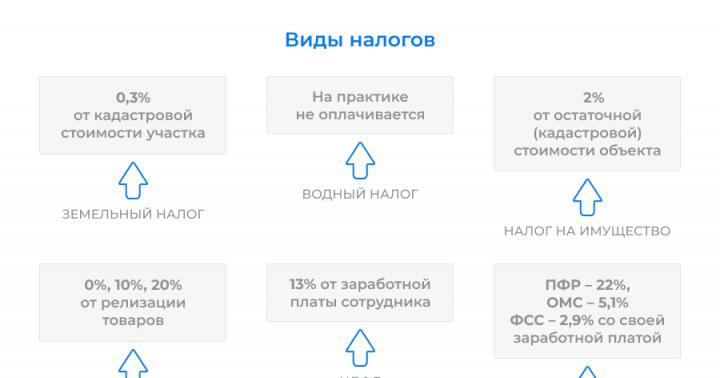Mida teha, kui DVD-ROM ei loe plaate? Arvuti hangub plaadi sisestamisel või filmi või muusika kopeerimisel kuvatakse tõrge. Milles siis asi - süüdi on kriimustatud ketas või kettaseade. Vaatame nende arvutihäirete kõrvaldamise põhjuseid ja meetodeid.
Põhjuse kindlaksmääramine, miks draiv plaate ei loe
Kui varem loeti kettaid normaalselt, kuid pärast järgmist taaskäivitamist ei suuda arvuti lugeda rohkem kui ühte ketast, siis tõenäoliselt on põhjus tarkvaras või lihtsamalt öeldes on mõni installitud programm konfliktis DVD-draiviga.
Kui arvuti ei loe ainult mõnda plaati, siis on probleem draivis, kuid proovime seda probleemi ise lahendada, arutame seda allpool. Esiteks vaatame, kas on võimalik, et probleem peitub operatsioonisüsteemis.
Võrdluseks, probleem võib olla mitte ainult ketaste lugemises, vaid ka nende kirjutamises. Alltoodud juhised võivad mõlema probleemi lahendamisel olla võrdselt tõhusad.
Tarkvarakonflikt
Tarkvaratõrke korral lõpetab draiv plaatide lugemise kohe, mitte ei muutu järk-järgult hullemaks. Sellele võib eelneda installitud programm või mänguasi. Virtuaalsete draivide loomise programmid on sageli vastuolus arvutisse installitud DVD-ROM-draivide draiveritega. Kõige populaarsemad neist programmidest on Alcohol 120%, Daemon Tools ja Nero. Me lihtsalt eemaldame need programmid ja võtame tagasi süsteemitaaste kaudu tehtud muudatused. Lähme juurde Juhtpaneel => Tegevuskeskus => Süsteemitaaste ja valige kuupäev, milleni peaksite taastama. Valige kuupäev, mil draiv veel probleemideta töötas.
Vaatame tulemust, kui probleemid on kadunud, siis on süüdi kaugprogramm;
Juhi viga
Draiv ei pruugi draiveri vigade tõttu kettaid näha. Vajutades klahvikombinatsiooni “Win + Pause”, avage vasakpoolsest menüüst seadmehaldur.
Seadmete loendist kustutame virtuaalsed draivid, kui seda ei juhtunud pärast ülaltoodud programmide eemaldamist. Paremklõpsake virtuaalset draivi ja valige rippmenüüst "kustuta". Jälgede täielikuks eemaldamiseks peame leidma juhi " SPTD" ja kustutage see. Selle kuvamiseks lülitage sisse " Näita peidetud seadmeid"menüüs" Vaade" Saate muudatusi vaadata pärast arvuti taaskäivitamist.
Kui probleem pärast taaskäivitamist ei kao, jätkake järgmise sammuga. Minge tegumihalduris jaotisesse "" ja seadmete hulgast nimega " ATA Chanel"Peame leidma selle, kes vastutab CD-ROM-i eest. Selleks peate avama kontrolleri atribuudid ja minema vahekaardile "Täpsemad parameetrid".
Rida "Seadme tüüp" peaks sisaldama "". Vaadake, kas üksuse kõrval on linnuke " Luba DMA", proovige süsteemi käivitada nii sisselülitatud kui ka keelatud funktsiooniga. See meetod aitab sageli panna draivi Windows 7-s plaate lugema.
Kui draiv ei loe ainult video-DVD-plaate, siis võib-olla on draivi seadetes valitud vale piirkond. Piirkondlike sätete muutmiseks minge tegumihaldurisse ja avage DVD-ROMi atribuudid. Minge vahekaardile "DVD piirkond" ja valige oma piirkond, kuid kui rea "Praegune piirkond" väärtuseks on määratud "Pole valitud", on parem mitte midagi muuta.
CD-draivi probleem
Kõik isetegemise draivi remont taandub IDE- või SATA-kaabli vahetamisele draivist emaplaadile. Võite proovida ühendada ka teist toitepistikut, tavaliselt on toiteallikal paar vaba pistikut. Ja viimane asi, mis meile jääb, on kettaseadme laseri puhastamine.
Laseripea puhastamiseks eemaldage draivi kate ja pühkige laserit väga õrnalt vatitikuga.
Ärge kasutage atsetooni, alkoholi ega muid agressiivseid vedelikke. Oodatud tulemuse asemel kaotate sõidu igaveseks. Parim valik oleks vesi või äärmisel juhul kvaliteetne bensiin tulemasinate jaoks.
Kui te ei soovi draivi lahtivõtmisega riskida, võite osta spetsiaalse puhastus-CD, mis puhastab tõhusalt ka lasersilma kogunenud tolmust.
Miks draiv ei loe?CD-d või DVD-d ja kõige ebasobivamal hetkel, kui vajame kiiresti nende kohta teavet, näiteks: kursusetöö või diplom.Või vähem kriitiline variant: laenutasime sõpradelt CD filmide ja muusikaga, tulime koju ja kahjuks saime aru, et meie DVD-draiv ei suuda sellel CD-l olevat infot lugeda, mida peaksime sel juhul tegema? Oota, et CD-plaadist lendav taldrik teha, me mõtleme nüüd midagi välja. Kõigepealt pidage meeles, et ilmneb palju probleeme, sealhulgas see, mille saab lahendada lihtsalt arvuti taaskäivitamisega. Sõbrad, kui see artikkel teid ei aita, proovige otsida lahendust teisest .
Miks draiv ei loe?
- Kohe alguses kontrollige CD pinda, et näha, kas sellel on kriime või määrdunud kohti, need tuleb eemaldada pehme riie või vatt, ilma igasuguse pingutuseta, liikudes ketta keskelt selle servadeni.
- Märkus: Sõbrad, kõige tähtsam on teada, et paljud tuntud tootjate üsna hooldatavad, kuid kapriissed kettaseadmed ei loe mõnikord mõnda aegunud kettaid, mille olete kuhugi salvestanud, kui neil on väga oluline teave, ei pea te hõõruma. neid millegagi, nii saad muuta ketta üldse mitte loetavaks. Sel juhul minge lihtsalt oma sõprade juurde ja 100%, mõni draiv loeb teie ketast, siis peate selle lihtsalt tühjale plaadile ümber kirjutama kuulus tootja, mida omakorda loeb teie draiv.
- Kui ketta pinnal on näha kriime, võite proovida neid spetsiaalse tööriistaga poleerida, kui kahjustusi pole ja sellel CD-l olevatele failidele pääses ligi tund aega tagasi teises arvutis, siis on probleem teie kettaseadmes.
- Võib-olla on teil see probleem kogu aeg ja teie draiv ei loe aeg-ajalt CD-sid või DVD-sid, siis on parem see välja vahetada. Mitu korda lugesin Internetist imetoodete kohta, mis võimaldavad teil kettaseadme laserläätse puhastada, ei usu seda ja eriti ei osta seda.
Nägin müügil spetsiaalseid plaate, mis puhastavad ühe väga tuntud firma DVD ROM-i objektiivi, kuid millegipärast ei olnud selle tootja ametlikul veebisaidil sellise plaadi kohta teavet. - Sõbrad, kui otsustate DVD-CDRW-draivi lahti võtta ja objektiivi puhastada (see aitab harva), siis teadke, et kõige parem on puhuda puhuriga, kuid mitte mingil juhul pühkige seda vatiga (kiud jäävad külge) Samuti on riskantne hõõruda seda salvrätikute või pintslitega ja nii edasi.
- Nad võivad teile soovitada ka puhastusketast, kuid paraku on õiget väga raske leida ja metroost ostetu teeb objektiivi täielikult ära.
Olen elu jooksul kokku puutunud erinevate draividega ja mõned neist ei suutnud juba ostust alates aeg-ajalt DVD+R või DVD-R plaatidele infot lugeda ega kirjutada. Mõnikord ei suuda DVD-draiv odavaid plaate lugeda, kuid kaubamärgiga plaadid töötavad probleemideta. Seega peaksite oma sõidu kohta kõike teadma.
Soovitan, et arvuti ostmisel pöörake tähelepanu kõikidele komponentidele, sh kettaseadmele, ostke see tuntud ja mainekatest firmadest, isegi kui need on kallimad.
Muide, te ei tohiks enamikul sellistel juhtudel keskenduda draivile, probleem seisneb CD- või DVD-plaadis, mille oleme hooletult salvestanud.
Niisiis, meie CD-l on väikesed kriimud ja me ei saa neid kuidagi eemaldada. Mida peaksime tegema?
Toon ühe näite, väga hea ja tasuta programm lahendab sellised probleemid ja mis kõige tähtsam, ma näitan teile konkreetse näitega, kuidas sellega töötada. Programmi nimetatakse Non-Stop Copyks, saate selle arendaja ametlikul veebisaidil: Dmitri Sergeev http://dsergeyev.ru/programs/nscopy/ või minu Yandex.Diskil.
Kui keegi soovib töötada tasuliste programmidega, palun, allpool on lingid meie saidi artiklitele, mis pakuvad näiteid programmiga töötamise kohta.
Artiklis andsin levinud näite ühe faili kopeerimisest kahjustatud kandjalt, kuid kui teil on vaja failide rühma taastada, vaadake meie artiklit.
Alustan lühikese sissejuhatusega. Sõber tuli minu juurde ja ütles: „Päästa mind, DVD-draiv ei loe Ma ei saanud Internetist alla laadida CD-d oma tütre lemmikfilmiga, ma lihtsalt korjasin viiruseid.
Mu sõbral on nõrk Interneti-alane väljaõpe; ta töötab juhtival kohal ja ainus, mida ta teha ei saa, on Internetist filmide otsimine, olenemata sellest, kui kaua ma talle õpetasin.
Noh, olgu, vaatame CD-d ja näeme sellel tugevaid kriimustusi, käivitame programmi ja sisestame ketta draivi, klõpsame Vali fail ja määrame oma DVD-draivi,
minu puhul nimetatakse seda (D:)




Vastasel juhul peate draiveri uuesti installima. Kui loetamatu plaat on videoplaat, võib probleem olla seotud DVD-piirkonnaga. Sel juhul peate draivi atribuutides valima õige piirkonna. TÄHTIS! Pange tähele, et võimalikud on ainult 5 piirkonna muudatust. Lisaks ei saa loendurit lähtestada ei süsteemi uuesti installimisel ega draivi teisaldamisel teise arvutisse.
Kui DVD-d ei saa lugeda, tõenäoliselt ei ühildu draiv selle toorikuga. Tavaliselt kehtib see kahtlase kvaliteediga odavate toorikute kohta.
Riistvaralised põhjused, miks draiv ei loe sülearvuti või arvuti plaate
- Riistvaraprobleemid hõlmavad draivi või ketta rike. Esiteks, kui plaati ei saa lugeda, tuleks veenduda, et selle pinnal ei oleks kriimustusi ega pragusid. Väärib märkimist, et sellise kahjustuse korral on spetsialiseeritud tarkvara abil võimalik andmete täielik või osaline taastamine.
- Üks võimalik põhjus võib olla laserajami pea saastumine. Selle puhastamiseks on kõige parem kasutada spetsiaalseid puhastuskettaid. Parim on kasutada selle plaadiga kaasas olevat puhastusvedelikku. Muude vedelike, näiteks atsetooni või alkoholi kasutamine võib põhjustada laserpea püsiva rikke.
- Kettaseadme rikke üsna tõenäoline põhjus võib olla kaabli kahjustus, nii andmeid esitades kui ka edastades. Selle probleemi kõrvaldamiseks tasub kaablid teiste vastu välja vahetada. Seda tuleb teha väljalülitatud arvutiga, et ümberlülitamisest tulenev pingetõus ei kahjustaks arvuti emaplaati ega toiteallikat.
Video kettaseadme tarkvaraprobleemide lahendamise kohta:
Kui olete aktiivne arvutikasutaja, olete tõenäoliselt kokku puutunud küsimusega: "miks draiv plaate ei loe?" Tundub, et kõik on korras, kuid millegipärast tekib probleem. Sulle on hea uudis – võimalikud probleemid saad ise parandada. Ja meie juhend aitab selles.
Seetõttu lükake uue CD/DVD-draivi ostmine edasi ja lugege lõpuni.
Peamised probleemid
Kui oli vaja ketta lugemisega seotud probleeme klassifitseerida, saab esile tõsta ainult kahte punkti:
- Riistvaraprobleemid
- Tarkvaraprobleemid või ühildumatud
CD-/DVD-draiv, nagu iga seade, võib ebaõnnestuda. Kuid ärge kartke, enamikku riistvaraprobleeme saab kohapeal lahendada.
Mis puudutab tarkvaraprobleeme, siis neid on väga lihtne diagnoosida. Oletame, et seadistasite või installisite uut tarkvara. Ja pärast arvuti taaskäivitamist keeldus draiv kõiki või mõnda plaati lugemast. Siin on esimene asi, millele võite mõelda, tarkvara kokkusobimatus.
Nüüd, kui teame peamised probleemide tüübid, vaatame, kuidas nendega toime tulla.
Riistvaraprobleemid
Kui draiv tehniliste probleemide tõttu plaate ei loe, tuleb esimese asjana ühendusjuhtmed välja vahetada. See võib olla Sata-kaabel või IDE-kaabel, mille kaudu andmeid edastatakse. Ideid kasutatakse vanades arvutites – tehnoloogia on juba vananenud. Need näevad välja sellised:
Peate arvuti lahti võtma. Lülitage toide välja ja eemaldage kõik juhtmed. Hoolitse maanduse eest. Seejärel kasutage korpuse katte eemaldamiseks tööriista. Nüüd peaksite visuaalselt kindlaks määrama, millised kaablid ühendavad DVD-draivi emaplaadiga. Ja siis asendage need. Tõenäoliselt pole teil vajalikke osi käepärast, seega olge valmis arvutipoodi reisima.
Pärast uute kaablite paigaldamist pange arvuti vastupidises järjekorras kokku, käivitage see ja proovige ketta lugemist kontrollida. Kui see töötab, suurepärane. Kui ei, liikuge järgmise sammu juurde.
Teostame puhastust
Arvuti töötamise ajal koguneb selle korpusesse suur hulk tolmu. See koguneb kõikidele riistvarakomponentidele, sealhulgas CD/DVD-draivile. See võib põhjustada probleeme. See probleem esineb eriti sageli lauaarvutite omanike seas. Süsteemiüksus asub põrandal, halvasti ventileeritavas kohas. Sülearvutid on saastumisele vähem vastuvõtlikud, kuid neid tuleb ka perioodiliselt puhastada.
Tõenäoliselt juba arvasite, et nüüd puhastame draivi tolmust. See aitab taastada tema funktsionaalsust.
Andmete lugemise eest vastutab lugemislaser, mis on varustatud kettaseadmega. Ja kui see on saastunud, täidab see oma otsest ülesannet igal teisel korral või keeldub üldse töötamast.
Võtame arvuti uuesti lahti, seekord eemaldame kettaseadme. Lihtsaim viis on see välja puhuda. Kui teil on nõrgad kopsud, peate eelnevalt ostma purgi suruõhku. Neid müüakse samades arvutipoodides ja neid kasutatakse seadmete tolmu puhastamiseks.
Kogenumatele kasutajatele soovitame põhjalikku puhastamist. Võtke draiv lahti ja pühkige laserpea käsitsi. Sel juhul kasutage pehmet vatti, kõrvapulki või sobivat lappi, mis on esmalt niisutatud vee või puhastatud bensiiniga.
Mida veel saab kasutada? Seal on spetsiaalsed puhastuskettad. Nende pinnale on paigaldatud spetsiaalsed harjad, mis puhastavad laserpead ketta kerimise ajal. Lihtsalt asetage need draivi ja oodake paar minutit.
Tarkvaraprobleemide lahendamine
Kui kahtlustate, et teie draiv on lõpetanud plaatide nägemise või lugemise programmiprobleemide tõttu, mõelge, millise tarkvara olete hiljuti installinud. Kõige sagedamini seisneb probleem programmides, mis võimaldavad teil luua virtuaalseid draive:
- Daemon Tools
- Nero põlev tuba
- alkohol 120%
Nende abiga saate töötada kettakujutistega ja ühendada need virtuaalsete draividega. Kuid samal ajal võivad need programmid olla vastuolus olemasoleva CD-/DVD-draiviga, takistades selle normaalset töötamist.
Nende programmide eemaldamine ja seejärel süsteemiregistri puhastamine aitab probleemi lahendada. Otsige Internetist - prügi äravedamiseks on üsna palju kommunaalteenuseid.
Juhi probleemid
Plaadi lugemise draiv, nagu iga seade, vajab õigesti installitud draiverit. Seetõttu võib draiveri tõrge muuta teie kettad loetamatuks.
Kuidas me saame selle probleemi lahendada? Kõigepealt minge seadmehaldurisse:
Start -> Juhtpaneel -> Süsteem -> Seadmehaldur.

Kui virtuaaldraividega töötamiseks mõeldud programmid on siia oma jäljed jätnud, tuleks need eemaldada. Eemaldame kõik virtuaalsed draivid. Samuti peate eemaldama "STPD" draiveri. Selle leidmiseks minge menüüsse "Vaade" ja klõpsake " Näita peidetud seadmeid". Pärast nende toimingute sooritamist taaskäivitage arvuti ja kontrollige tulemust.
Ajami parameetrite kontrollimine
Peame vaid kontrollima, kas meie DVD-draivi parameetrid on õiged. See peab olema plaatide lugemiseks õigesti konfigureeritud.
Naaseme uuesti seadmehalduri juurde. Seekord oleme huvitatud kaubast " IDE ATA/ATAPI kontrollerid". Laiendame ripploendit ja näeme mitut üksust. Nende hulgast peame leidma ühe, mis on seotud CD/DVD-draiviga. Selleks avame need ükshaaval ja minge vahekaardile "". Kui näeme kirja ". Atapi CD-draiv", siis leidsime teile vajaliku. Pange tähele, et allpool on üksus " Luba DMA". Peaksite proovima mõlemat võimalust, nii DMA-ga lubatud kui ka keelatud. Kui draiv ei loe Windows 7-s kettaid, võib DMA-valikuga töötamine probleemi sageli lahendada.
Video artikli jaoks:
Järeldus
Arvuti riistvaral on oma eluiga. Probleemide ilmnemisel võite proovida teha sõltumatut diagnostikat ja remonti. Kui see ei aita, peate ostma uued komponendid.
Aitab teil teavet programmide vahel edastada.
Miks otsida teavet teistelt saitidelt, kui siin on kõik kokku kogutud?
Mida teha, kui DVD-ROM ei loe plaate, miks see juhtub ja kuidas probleemi lahendada?
Mõned kasutajad esitavad selle küsimuse, kui avastavad, et operatsioonisüsteem ei tuvasta draivi sisestatud kandjat.
Seejärel peate enne probleemi lahendamist kindlaks tegema, kuidas see ilmnes?
Sisu:Märgid
Probleem on mittespetsiifiline ja seda saab tuvastada väga mitmel viisil. On võimalik aru saada, et see ei loe kettaid ükshaaval üldised omadused– installisite meediumi draivi, kuid seda süsteemi ei ilmunud. Selle nähtuse füüsilised variatsioonid on järgmised:
- Ainult teatud formaadis meedia ei ole loetav, näiteks CD-d on loetavad, aga DVD-d mitte. Või vastupidi;
- Ainult teatud tüüpi failiga meediumit ei saa lugeda (seda juhtub üsna harva, kuid juhtub);
- Ainult teatud tehniliste omadustega (mahutavus, salvestustüüp jne) kandjad ei ole loetavad;
- Lugeda ei saa ainult tühikuid (mis tahes või mis tahes kindlas vormingus), vaid sisse kirjutatud meediumit tööstuslikud tingimused, töötavad korralikult;
- Pärast draivi installimist on kuulda, et see töötab, on kuulda, et ketas pikka aega ketramine. Kuid vaatamata sellele ei määra see süsteem;
- Ainult filme ei saa esitada, olenemata salvestusmeetodist ja muude failide olemasolust. Kuigi enamasti räägime poest ostetud spetsiaalsetest filmiplaatidest.
Kõik põhjused, miks see juhtub, võib jagada kahte suurde rühma. Riistvaraprobleemid tekivad riistvara poolelt, selle rikke, ebaõige töö jms tõttu. Selliseid probleeme on üsna raske lahendada, eriti algaja jaoks.
Sageli on sel juhul vaja mõnda arvutikomponenti välja vahetada. Seda ei tasu teha, eriti algajale, kellel pole erilisi oskusi. Soovitatav on otsida abi spetsialistidelt.
Teine levinud põhjus on tarkvara. See tähendab, et kui draiv ei tööta, kuna see ei saa arvutiga suhelda jne. Selliseid probleeme saab üsna lihtsalt lahendada ja saate seda ise teha.
Nii sisseehitatud kui ka pistikdraiv ei pruugi töötada. Sõltumata seadme tüübist võivad allpool kirjeldatud meetodid aidata. Väärib märkimist, et ühendatud draivide puhul on see probleem sageli seotud tarkvaraosaga ja palju harvem riistvaraga.
Riistvaraprobleemi märgid
Seade võib erinevatel põhjustel ebaõnnestuda. Mõnikord on see tingitud peade või muude riistvarakomponentide kulumisest, tolmust ja muudest põhjustest. Kuid sellistes olukordades on tüüpiline mistahes tüüpi meediumide lugemine lõpetada, kuid kui ainult ühe tüübi lugemine on lõpetatud, on probleem tõenäoliselt milleski muus (harvade eranditega).
Taasesituse pool
Kuidas probleemi diagnoosida ja umbkaudselt kindlaks teha, mis tegelikult juhtus? Neid on mitu iseloomulikud tunnused:
- Kui VD avaneb, kuid CD ei käivitu või vastupidi, on probleem tõenäoliselt purunenud laseris või laseris, mis on just hakanud oma funktsioone muutma;
- Meediumi draivi sisestamisel kuuleb kasutaja, kuidas see müra teeb, pöörlemiskiirus kas suureneb või väheneb, mõnel juhul on kuulda ka lihvimismüra - objektiiv on kahjustatud (kulunud, tolmune vms);
- Kui ülalkirjeldatud probleem esineb ainult ühe kindla draivi puhul, siis on draiv ise vigane ja draiv on tõenäoliselt korras;
- Litsentsiga plaate tuvastatakse üsna hästi, kuid litsentsimata plaate ei tuvastata üldse.
Need on märgid, mis võivad ilmuda ketta lugemise poolel. Nemad pole ainsad. Kuid need on need, mis esinevad kõige sagedamini.
Salvestuspoolelt

Eraldi valik on draivi rikke märgid, mis tuvastatakse salvestusmeediumile salvestamisel. Salvestuspoolelt ilmnevad probleemid järgmiselt:
- Plaadile pole üldse kirjutatud;
- Andmed kirjutatakse alguses, kuid seejärel protsess katkestatakse;
- Andmed näivad olevat salvestatud, süsteem näitab, et protsess on lõpule viidud (mõnikord liiga kiiresti), kuid selline meedium ei avane siis üheski teises seadmes;
- Salvestamine toimus või katkes, kuid saadud ketast ei saa enam vormindada, puhastada ega uuesti kasutada.
Need, kes kasutavad sageli salvestusfunktsiooni, märgivad, et riistvara talitlushäirete korral ilmnevad probleemid salvestamisega varem kui taasesitamisega. See tähendab, et plaatidele kirjutamine lõpetatakse, kuid need on endiselt loetavad. See võimaldab õigeaegselt remontida.
Riistvaraprobleemi tõrkeotsing
Tolmune lääts ja katkine laser on selliste rikete levinumad põhjused. Kuid sageli on põhjus muul viisil. Need on valesti või halvasti ühendatud SATA või IDE toite- ja andmeedastuskaablid.
Seda parameetrit tuleb kõigepealt kontrollida. Selleks avage süsteemiüksus ja leidke juhtmed, mis lähevad draivist ja. Veenduge, et need on kindlalt ühendatud (tihedalt pordides, tolmu- ja prahivabad jne).
Kui kaablid on normaalselt ühendatud, on probleem draivis. Selle parandamine on keerulisem kui uue seadme ostmine. Kettaseadme ostmine on palju lihtsam - sellise komponendi hind on umbes 1000 rubla.
Selle puhul ja üldse ei tohiks proovida ise midagi parandada. Kuna ajami ühendussüsteem on ühendatud paljude komponentidega. Võite kogemata kahjustada kogu seadet.
Sülearvutite puhul on lahenduseks kasutada USB kaudu ühendatud draivi. Installitud draiverite ja õige tarkvaraga töötab selline seade korralikult ja stabiilselt.
Põhimõtteliselt piisab selle parandamiseks sageli ajami lahtivõtmisest. Ja seejärel pühkige objektiiv vatitikuga. Seda on lihtsalt väga raske teha, kuna need seadmed valitakse, võtmata arvesse asjaolu, et need lahti võetakse (kuigi põhimõtteliselt saab seda teha, pole üldisi algoritme).
Arvuti optilise CD/DVD-draivi lahtivõtmine ja puhastamine, kui see ei tööta hästi
Kui teie arvuti draiv ei loe, ei näe, hangub, CD DVD RW plaatide lugemiseks kulub liiga kaua või lihtsalt ei tööta.
Tarkvaralised põhjused
Mõnikord põhjustavad draiveri talitlushäired või süsteemiprobleemid seadme korrektse töötamise. Seda probleemi põhjust saab kergesti kõrvaldada ja see ei nõua lisatasusid. Seetõttu veenduge enne draivi lahtivõtmist, et probleem poleks tarkvaras.
Tarkvaraprobleemi märgid
Kuidas süsteemis tarkvaraprobleeme diagnoosida? Milliste kriteeriumide alusel need määratakse? Sellist riket võib eeldada, kui esinevad järgmised tegurid:
- Seade lakkas pärast selle teostamist või värskendamist normaalselt töötamast;
- Probleemid algasid pärast käsitsi või isegi (mis juhtub üsna harva, kuid siiski juhtub);
- Spetsiaalselt konkreetse programmiga kirjutatud plaate, teatud vormingus plaate või teatud tüüpi andmetega plaate ei saa lugeda (see võib samuti olla märk riist- või tarkvaraprobleemist);
- Raskused ilmnesid kohe pärast konkreetse programmi installimist (selliseid probleeme põhjustavad eriti sageli meediaga töötamise programmid - Nero, Alcohol 120%, Daemon Tools).

Probleemi põhjust on üsna lihtne kindlaks teha järgmiselt:
- Lülitage arvuti välja;
- Installige draivi alglaadimisketas;
- Lülitage arvuti sisse;
- Proovige kettalt käivitada.
Seega, kui laadimine toimus normaalselt, töötab draiv korralikult (vähemalt seda tüüpi kettaga). Kui allalaadimist ei toimu, on probleem kindlasti riistvaras.
Veaotsing
Kui mõni programm või värskendus põhjustab probleemi, desinstallige see programm. Pealegi tuleb see läbi teha Juhtpaneel ja kustutage ka kõik selle failid süsteemikaustadest. Mõnikord on see ka soovitatav, kuid enamasti pole see vajalik.
Kui pole täpselt kindlaks tehtud, milline programm probleemi põhjustas, saate süsteemi tagasi kerida punktini, kus draiv kindlasti veel töötas. Üsna sageli sellest piisab ja plaate hakatakse korralikult lugema.

Kui pärast draiverite värskendamist ilmnevad probleemid, saate teha järgmist.
- Käsurea avamiseks hoidke klaviatuuril all Win + R, kasutajad saavad lihtsalt klõpsata menüü Start ja kirjutada Käsurida käsitsi;
- Avaneb väike käsurea aken sisestusväljaga, sisestage sinna käsk devmgmt.msc;
- Hakkab käima seadmehaldur, kus peate leidma jaotise Kettadraivid;
- Laiendage seda jaotist ja leidke loendist draiv, millega probleem tekkis;
- Paremklõpsake sellel ja klõpsake rippmenüüs jaotist Kustuta;
- Nüüd vali ülaosas olevast menüüst nupp Tegevus ja otsi üles üksus Värskendage riistvara konfiguratsiooni;
- Pärast sellel klõpsamist leiab operatsioonisüsteem draivi uuesti ja installib sellele vajaliku draiveri.
Mõnikord on jaotisel mõned jaotised. Samuti on soovitatav need eemaldada, kuna need võivad olla probleemi põhjuseks. Pärast seda taaskäivitage probleemi lahendamiseks arvuti.
Windows 7 funktsioonid
Mõnda spetsiifilist probleemi täheldatakse arvutites, millel on. Proovi seda:
- Avage tegumihaldur, nagu ülalpool kirjeldatud;
- Minge jaotisse IDE ATA/ATAPI kontrollerid;
- Sellised üksused nagu ATA kanal 0, ATA kanal 1 peaksid avanema;
- Paremklõpsake menüü paremas plokis neid elemente ja minge ükshaaval jaotisesse Atribuudid;
- Selles aknas minge vahekaardile Lisavalikud;
- Määrake väljal Seadme tüüp Luba DMA;
- Klõpsake nuppu Rakenda;
- Taaskäivitage arvuti.
Probleem peaks nüüd olema lahendatud.

DVD-draivi remont
DVD-mängija, mille draivis on probleem, see ei mängi. Remont tehtud ja kõik toimis.
Väga sageli ei ole arvutil piisavalt mälu kogu kogunenud teabe salvestamiseks. Kui kõvaketas saab täis, muutub vajalikuks andmete ülekandmine teistele meediumitele. Välkmälukettad on kallid, kuid kettad maksavad võrreldes sente.
Kuid isegi siin võivad kettad äkitselt muutuda loetamatuks. See artikkel räägib teile rikke võimalikest põhjustest ja aitab teil probleemi lahendada.
Miks draiv lõpetas plaatide lugemise?
Sellel võib olla palju põhjuseid, alates kettaprobleemidest kuni kettaseadme täieliku rikkeni. Kõik põhjused võib aga jagada kahte kategooriasse, riist- ja tarkvaraprobleemid.
Riistvaraprobleemid on põhjustatud riistvara probleemidest. Sellesse kategooriasse kuuluvad järgmised probleemid:
- Põhjus võib olla ketas endas, selle kulumine võib olla nii tõsine, et ükski kettaseade ei suuda seda lugeda.
- Draiv ei pruugi saastumise tõttu enam plaate vastu võtta. Kogu tööperioodi jooksul koguneb arvutisse suur hulk tolmu, mis võib sattuda draivi ja settida lugemispeale.
- Lahtised ühendusjuhtmed mõjutavad ka seadme jõudlust.
Need on kõige levinumad riistvaraprobleemid, mida saate kindlaks teha ainult "kirurgiliste" vahenditega, see tähendab, et peate sisenema süsteemiüksusesse.
Tarkvaraprobleemide diagnoosimine on palju lihtsam. Kui pärast mõne tarkvara installimist ilmnevad probleemid, võime rääkida tarkvara kokkusobimatusest.
Lahendused ketaste lugemise riistvaraprobleemidele.
Kas teie draiv ei loe plaate? Ärge kiirustage seda minema viskama ja jookske uut ostma. Esiteks kontrollige draivi sisestatud ketta seisukorda, kui see on halvas seisukorras, siis võib põhjus peituda kahjustatud kettas, mitte draivis. Eemaldage ketas draivist ja kontrollige seda kriimustuste ja hõõrdumise suhtes.
Kui kettaga on kõik korras, siis liigume edasi. Tasub katsetada draivi teistel draividel erinevat tüüpi: CD, DVD ja väike miniCD. Testimiseks on soovitatav kasutada uusimaid kettaid.
Ärge unustage muid riistvaraprobleeme, avage süsteemiüksuse kate ja kontrollige hoolikalt draivi ja emaplaadi vahelist ühendust ühenduskaablitega. Kui ilmseid kahjustusi pole, proovige draiv siiski ühendada muude saadaolevate kaablitega. Ja ennetamiseks puhastage draiv tolmust ja mustusest. Seda saab teha spetsiaalsete ketaste abil.
Lugemispea puhastamiseks on veel üks viis, kuid see valik on kogenumatele ja enesekindlamatele kasutajatele. See meetod hõlmab ajami lahtivõtmist ja laseri puhastamist vee või kvaliteetse bensiiniga. Ärge kunagi kasutage laseri puhastamiseks Kölni või muid alkoholi sisaldavaid vedelikke ega atsetooni. Nende kasutamine toob kaasa katastroofilised tulemused.
Kas olete draivi puhastanud, kontrollinud selle funktsionaalsust teistel draividel ja proovinud seda muude kaablite abil tööle panna, kuid see keeldub ikka draive lugemast? Ära ole ärritunud. Võite liikuda edasi võimalike tarkvaraprobleemide lahendamise juurde ja pidada kõiki ülaltoodud toiminguid ettevalmistavateks.
Lahendused ketta lugemise tarkvara probleemidele.
Kui avastate, et probleem ei ole tingitud riistvaralistest põhjustest, pidage meeles, mida te arvutiga varem tegite, mida installisite, muutsite ja kustutasite. Kuna olete võib-olla kogemata kustutanud või muutnud faile, mis on draivi toimimiseks vajalikud.
Selle parandamiseks peate uuesti installima seadme draiverid, mis on vajalikud tavaliseks ja korralik toimimine seadmed süsteemis. Draiveri ebakõlad või nendes esinevad vead võivad põhjustada draivi keeldumise plaatide lugemisest.
Lisaks saate draivi operatsioonisüsteemi abil lahti ühendada ja seejärel uuesti ühendada. Windowsi puhul tehakse seda süsteemi atribuutides.
Minu arvuti aken
Ilmuvas aknas klõpsake nuppu Seadmehaldur.
Süsteemi atribuutide aken
Haldur leiab teie draivi ja seejärel eemaldab selle.
Seadme eemaldamine
Pärast seadme eemaldamist peate arvuti taaskäivitama, et süsteem saaks draivi uuesti tuvastada ja installida automaatselt sellele vastava tarkvara ehk draiverid.
Sageli on kettaseadme rikke põhjuseks virtuaalsete draivide emuleerimiseks installitud kolmanda osapoole tarkvara. Selliste programmide hulka kuuluvad: DAEMON-Tools, Alcohol 120% jne. Kõik need programmid võivad põhjustada teie draivi talitlushäireid. Kui teie arvutis on need programmid, eemaldage need ükshaaval ja testige draivi pärast iga eemaldamist.
Desinstallimiseks võite kasutada programmi CCleaner, mis mitte ainult ei eemalda arvutist programme, vaid puhastab ka süsteemi mittevajalikest failidest ja süsteemikirjetest, mis on jäänud pärast tarkvara eemaldamist. Süsteemikirjete puhastamise protsessi nimetatakse registri puhastamiseks.
Praktikas oli juhtumeid, kus probleemi lahenduseks oli seadme välgutamine. Kuid see toiming võib viia draivi täieliku rikkeni. Seega on enne nende meetmete võtmist väga soovitatav lugeda läbi järgmine punkt.
Probleemi lahendamine MicrosoftFixit programmi abil
Mõnikord pärast Windowsi operatsioonisüsteemi järgmist uuesti installimist lõpetab draiv ainult DVD-plaatide avamise, samas kui CD-plaadid avanevad endiselt normaalselt.
See ei tähenda ka, et draiv "suriks", sest enne uuesti installimist töötas see korralikult. Kõige tähtsam on see, et see probleem lahendatakse tasuta ja tõhusa programmi MicrosoftFixit.dvd.Run abil. Programmi saate alla laadida lingilt:
Tõrkeotsingu tulemuste aken
Pärast seda avaneb meediumisisu aken või dialoogiboks, mis sisaldab mitmeid ketta käitamise valikuid. Kui midagi ülaltoodust ei juhtu, avage ketas käsitsi otsetee Minu arvuti abil. Seega lahendab MicrosoftFixit programm hõlpsalt DVD-de või CD-de lugemise ebaõnnestumise probleemi.
Ja kui see ei aita, võite juba mõelda uue draivi ostmisele. Uue draivi paremaks mõistmiseks ja optimaalseks valikuks on soovitatav konsulteerida spetsialistidega.
Järeldus
Pärast selle artikli lugemist on teil võimalus proovida draivi probleeme ükshaaval ise lahendada, kõrvaldades esmalt võimalikud riistvaralised ja seejärel tarkvara põhjused. Selles artiklis toodud meetodite rakendamine. Tuleb meeles pidada, et eneseparandus võib anda halbu tulemusi, seetõttu ei tohiks unustada kvalifitseeritud spetsialistide abi.
Sageli puutuvad kasutajad kokku probleemiga, et nende draiv ei loe plaate. Muidugi on meie ajal plaadid ise täielik mineviku "relikt", kuid aeg-ajalt on vaja neid kasutada.
Kettadraivide nii harva kasutamise tõttu nad lihtsalt ebaõnnestuvad, nii et kui te pole pikka aega ketast arvutisse sisestanud, pole üllatav, et selle lugemiseks mõeldud seade lakkas töötamast. Kuid ka sellistel juhtudel saab midagi ette võtta.
Pakume mitmeid meetodeid, mis võivad probleemi lahendada. Kui see ei aita, piisab, kui asendada draiv uuega või kasutada sõbra arvutit teabe mälupulgale kopeerimiseks.
Meetod number 1. Töötamine autojuhtidega
Kui draiv kettaid ei näe, peate proovima olemasolevaid draivereid eemaldada või värskendada. Enamikul juhtudel lahendab see probleemi. Protsess näeb samm-sammult välja järgmine:
- Käsuakna käivitamiseks vajutage samaaegselt nuppe "Win" ja "R". Sisestage sinna käsk "devmgmt.msc" ja klõpsake "OK".
- Otsige seadmete loendist jaotist "DVD- ja CD-draivid". Seda nimetatakse sama operatsioonisüsteemides Windows 7, Windows 8 ja Windows 10. Avage see.
- Seal valite oma seadme ketaste kasutamiseks, tavaliselt on seal ainult üks, kui kasutate ühte kettaseadet. Paremklõpsake sellel ja valige rippmenüüst "Kustuta".


- Taaskäivitage arvuti või sülearvuti. Pärast seda peaks seade uute parameetritega uuesti loendisse ilmuma.
- Kui kõik ülaltoodud sammud ei aidanud, tehke sama, ainult rippmenüüst valige "Uuenda draivereid ...". Seejärel järgige värskendamiseks lihtsalt programmi juhiseid.
Tähtis! Draiverite värskendamisel peaksite valima võimaluse otsida neid Internetist, mitte arvutist. Sel juhul pöördub operatsioonisüsteem kõigepealt Microsofti ametliku veebisaidi ja muude varaliste ressursside poole. Nii leiab see parimad ehk kõige sobivamad süsteemis olevad draiverid.
Kui olete vana ja töötate endiselt Windows XP-ga, valige draiveri käsitsi installimise valik ja valige üks standardprogrammidest. Mõnel juhul aitab ka see üsna seikluslik variant.
Juhtub, et arvuti või sülearvuti draiv ei hakka tööle isegi pärast draiverite värskendamist. Sel juhul peaksite kasutama järgmist meetodit.
Meetod number 2. Töötamine IDE ATA/ATAPI kontrolleritega
Sageli peitub kettalugeja rikke probleem kontrollerites, mis selle eest vastutavad. Kuid isegi sel juhul on probleemi lahendamine üsna lihtne. Selleks toimige järgmiselt.
- Ava seadmehaldur samamoodi nagu meetodis nr 1, st käivitades käsuakna kaudu.
- Seal avage jaotis "IDE ATA/ATAPI kontrollerid".
- Paremklõpsake esimesel kontrolleril ja valige "Atribuudid".
- Avanevas aknas minge vahekaardile "Täpsemad sätted".
- Tühjendage jaotises „Seadme atribuudid” see märge või, kui seda veel pole, märkige ruut valiku „Luba DMA” kõrval.
- Taaskäivitage arvuti. Kui see ei aita, tehke sama teiste kontrolleritega.

Meetod number 3. Draiviga töötamine
Samuti on väga sageli põhjus, miks kettaseade keeldub töötamast, füüsilise seadme enda talitlushäire. Mida teha, kui see nii on? Probleemi lahendamiseks on mitu võimalust, täpsemalt:
- Vahetage kaabel välja. Kui te ei tea, mis see on, siis joonisel 3 on näidatud, kuidas see välja näeb. Selleks peate eemaldama sülearvuti või personaalarvuti süsteemiüksuse katte, eemaldama kaabli draivi ja emaplaadi küljest. Siis võite selle isegi võtta ja elektroonikapoodi minna. Seal võid rahulikult öelda, et sul on sama vaja. Peaksite selle sisestama samal viisil, kui selle lahti ühendasite. Midagi on seal üsna raske segi ajada, nii et ärge selle pärast muretsege.

- Põhjuseks võib olla ka kettaseadme laserpea rike selle saastumise tõttu tavalise tolmuga. Põhjus on rohkem kui banaalne, kuid suured kogused juhtumeid esineb. Selle parandamiseks võtke kõrvapulk, leotage seda vees (ainult veidi) või alkoholis ja kõndige väga ettevaatlikult üle laserpea. See protsess on selgelt näidatud joonisel 4.

- Draivi puhastamiseks kasutage spetsiaalset puhastusketast. Enamikul elektroonikapoodidel on need olemas. Lisaks saab neid osta internetist. See näeb välja nagu tavaline ketas, kuid selle peal on kirjas, et tegemist on puhastuskettaga. Kasutage seda vastavalt pakendil olevatele juhistele.

Põhjuseks võib olla ka hiljutine operatsioonisüsteemi uuesti installimine või kettapiltide emuleerimiseks mõeldud programmide installimine, näiteks Alcohol 120% või Daemon Tools.
Kui see on teie puhul nii, eemaldage need programmid, tehke süsteemi tagasipööramine (sisestage selline päring otsingusse ja leidke vastav programm) või installige uuesti operatsioonisüsteemi. Alles pärast seda võite mõelda draivi täielikule väljavahetamisele.
On olukordi, kus peate teabe teisaldama irdkandjale, kuid mälupulgal pole vaba ruumi. Sellisel juhul tulevad appi optilised kettad, kuna need suudavad salvestada teatud hulga andmeid. Kuid ka siin võib probleem tekkida, kui draiv ei loe plaate. Mida sel juhul teha?
Selle probleemi põhjused on täiesti erinevad. Need võivad asuda kahjustatud kettas, tolmuses peas, katkises draivis või seadmete vales asetuses. Igal juhul on CD-/DVD-plaadi lugemise ebaõnnestumisel kaks peamist põhjuste kategooriat:
- riistvara;
- tarkvara
Riistvaraprobleemid hõlmavad probleeme otse ketta või draiviga. See võib olla plaadi enda kulumine, mis on jõudnud kriitilisse punkti. Teine põhjus võib olla lugemislaseril olev tolm. Samuti tasub üle vaadata, kas ühendusjuhtmed pole lahti tulnud. Riistvaraprobleemi saate lahendada ainult süsteemiüksuse avamisega.
Tarkvaravead arvutatakse ja lahendatakse mõnevõrra lihtsamalt. Enamasti ilmnevad need pärast selliste programmide installimist või desinstallimist, mis ühel või teisel viisil võivad olla seotud optilise draiviga.
Riistvaraprobleemide lahendused
Kui teie kettaseade keeldub kettale teavet lugemast või kirjutamast, pole vaja viivitamatult kasutada äärmuslikke meetmeid ja saata see prügimäele. Esiteks peaksite proovima leida ja lahendada probleemi juur.

Sõida
Tasub kontrollida draivi ennast ligipääsetaval viisil, nimelt proovige lugeda teavet muudest meediumitest. Selleks sobib igasugune formaat: CD, DVD või MiniCD. Samal ajal peaksid kettad ise olema võimalikult uued ja minimaalsete mikrokahjustustega.
Kui draiv keeldub nende kohta andmeid lugemast, on aeg süsteemiüksus avada. Pärast seda peate kontrollima, kas kaablid on draivilt või emaplaadilt lahti tulnud.
Samuti oleks hea mõte kontrollida juhtmeid, et veenduda, et need on terved. Isegi kui midagi ei leita, tasub proovida draivi ühendada mõne teise olemasoleva kaabliga.
Kui see tulemusi ei anna, tuleb puhastada lugemispea sinna kogunenud tolmust ja mustusest. Kui olete kogenematu kasutaja, on kõige parem kasutada selleks spetsiaalseid kettaid. Neid müüakse igas arvutipoes. Muidugi on ka teine võimalus, kuid see nõuab draivi enda lahtivõtmist ja optilise pea puhastamist vee või kõrge oktaanarvuga pliivaba bensiiniga. Kellel kogemust pole, kasutavad sel eesmärgil alkoholi ja alkoholi sisaldavaid vedelikke, mis on rangelt keelatud. Sellised lahendused põhjustavad seadmele korvamatut kahju ja keelavad selle täielikult.

Kui ükski ülaltoodust ei anna ikkagi tulemusi, siis ärge heitke meelt, sest probleem võib peituda kettas endas. Kõigepealt peate tähelepanu pöörama plaadi enda tagaküljele. See ei pruugi olla loetav tugeva tolmu tõttu, mille saab lahendada regulaarse kuiva lapiga puhastamisega. Kui plaadi tagaküljel on palju erinevaid hõõrdumisi ja kriimustusi, siis tasub proovida seda lugeda mõne teise kettaga. Kui probleem kordub seal, siis suure tõenäosusega on ketas nii kahjustatud, et sealt pole enam võimalik infot lugeda.
Tarkvaraprobleemi lahendused
Ärge vähendage ka võimalikke tarkvaraprobleeme. Enamasti tekivad need juhi kokkusobimatuse tõttu. Esiteks peate meeles pidama, millised toimingud viimati arvutis tehti. See viitab programmide võimalikule installimisele või eemaldamisele kõvaketast. Sellised toimingud võivad häirida ajami normaalse töö eest vastutavat juhisüsteemi.

Selle probleemi lahendamiseks peaksite esmalt proovima draividraiverid uuesti installida. Siin on kasutajal kaks võimalust:
- Vajalike draiverite sõltumatu otsimine ja installimine. Neid saab leida sünapsi ainulaadse koodi abil.
- Draiverite täielik eemaldamine, millele järgneb automaatne taastamine.
Mõlemad valikud nõuavad seadmehalduris teatud toiminguid. Saate sinna jõuda erinevatel viisidel. Lihtsaim viis on avada arvuti atribuudid. Selle akna vasakus servas on otselink seadmehaldurile. Pärast selle avamist ja draivi draiveri leidmist peate täpselt valima, kuidas probleemi lahendada.
Kui kasutaja valis esimese valiku iseseisva otsingu ja draiverite uuesti installimisega, siis on sel juhul vaja avada nende omadused. Seejärel minge jaotisse "Teave". Siin avage hüpikloend ja leidke parameeter "Riistvara ID". Allolevasse aknasse ilmub mitu erineva pikkusega rida. Sa peaksid olema neist huvitatud, kuid täpsemalt väärtused pärast VEN_ ja DEV_. Need numbrid aitavad määrata seadme mudeli ja sobiva draiveri tüübi. Seda saab teha mitmesugustes Interneti-ressurssides, näiteks http://devid.info. Sellel saidil peate kopeerima kogu ID-stringi ja klõpsake nuppu Otsi. Veebisaidile ilmub draiveri installiprogrammi link. soovitud seade. Jääb vaid see alla laadida ja installida.

Teine võimalus on lihtsam. Esiteks peate valima optilise draivi draiveri, avama selle dialoogiboksi ja klõpsama nuppu "Desinstalli draiver". Järgmisena peaksite arvuti taaskäivitama. Pärast sisselülitamist tuvastab arvuti ühendatud draivi ja installib iseseisvalt soovitud sünapsi.
Teine levinud tarkvaravea põhjus on virtuaalsete draivide installimine. Nagu Alcohol 120% ja Daemon-TOOLS.
Kui selline tarkvara on saadaval personaalarvuti, siis peaksite proovima need ükshaaval eemaldada. Ja ka pärast iga desinstallimist kontrollige, kas kettad on optilise draivi poolt loetavad. Soovitatav on desinstallimisprotseduur läbi viia CCleaneri abil, kuna see programm võimaldab teil kustutatud rakenduste jäänuste registrit täiendavalt puhastada.
Mõnel juhul võimaldab draivi vilkumine draivi tarkvaraveast taaselustada. Samas on sellel meetodil ka mündi varjukülg. Fakt on see, et pärast selliseid toiminguid võib draivi seisukord veelgi kahetsusväärsemaks osutuda ja see keeldub töötamast. Seetõttu peetakse seda toimingut kõige äärmuslikumaks meetodiks.

Samuti juhtub, et pärast uue operatsioonisüsteemi installimist arvutisse muutuvad draivid peeneks. Nad hakkavad kettaid valikuliselt lugema, samas kui enne OS-i uuesti installimist töötas kõik stabiilselt. Selliseid tõrkeid on kõige lihtsam lahendada mitmesuguste programmide, näiteks MicrosoftFixit.dvd.Run abil. See programm on spetsiaalselt loodud kettadraivi lugemisvigade tuvastamiseks ja parandamiseks. See pakub kahte võimalust:
- automaatne otsing ja kõrvaldamine;
- Vigade otsimine ja leitud vigade parandamise soovitamine.
Teine võimalus on mugavam, kuna kasutaja saab ise otsustada, millist probleemi lahendada. Nüüd valige loendist soovitud draiv, mille järel seda analüüsitakse. Järgmisena märkige kõik kuvatavad ruudud ja sisestage ketas lugemiseks draivi. Pärast seda proovib programm tekkinud tõrke parandada ja kui see õnnestub, kuvatakse teade "Parandatud". Kui see meetod probleemi ei lahenda, peaksite valima arvutile uue draivi ja visake vana prügikasti.
Tänu sellele artiklile saavad nüüd kõik iseseisvalt teada saada, miks draiv enam kettaid ei loe, ja proovida probleemi lahendada. Kuid kui kasutajal on arvutiga vähe kogemusi, siis on parem iseseisvast sekkumisest keelduda ja jätta töö spetsialistide hooleks. Fakt on see, et sõltumatu sekkumine võib põhjustada veelgi suuremat kahju, lülitades optilise draivi jäädavalt välja.